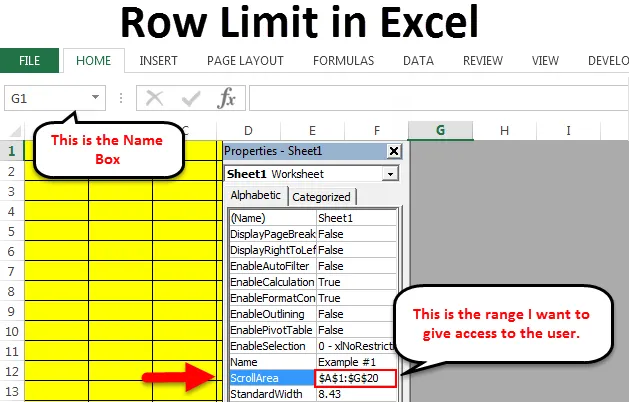
Limit wierszy w programie Excel (spis treści)
- Limit wierszy w programie Excel
- Ukryj rzędy, których nie chcesz pokazywać
- Ogranicz obszar przewijania
Limit wierszy w programie Excel
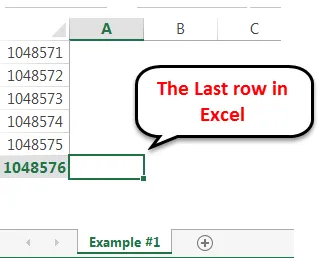
Excel ma wiele wersji od 2013 do 2016 roku, która jest najnowszą wersją Microsoft. Każda wersja programu Excel ma własną liczbę wierszy i liczbę kolumn. Do roku 2007 maksymalna liczba wierszy wynosi 65000 wierszy. W programie Excel 2007 i nowszych wersjach zwiększono go do 1 miliona wierszy, tj. Ponad 10 wierszy lakh. Maksymalna liczba kolumn wynosi 16000 kolumn. O ile nie pracujesz dla firmy zajmującej się analizą danych, nie często używamy wszystkich wierszy w arkuszu kalkulacyjnym programu Excel. W programie Excel ograniczamy dostęp do wierszy i kolumn użytkownikom lub kontrolujemy arkusz kalkulacyjny, aby wyświetlać liczbę wierszy i kolumn. Jeśli którykolwiek użytkownik przyjdzie i chcesz ograniczyć jego dostęp do określonego obszaru, możemy to zrobić. Istnieją dwie metody, w których możemy wykonać to zadanie. Postępuj zgodnie z tym artykułem, aby poznać tę opcję.
Ukryj rzędy, których nie chcesz pokazywać
Jeśli jesteś stary, aby celować w ukrywaniu się i odkrywaniu, nie jest to dla ciebie dziwne. Podobną technikę możemy również zastosować tutaj. Bardzo rzadko używamy więcej niż 1 lakh wierszy zestawu danych. Często nie chcę pokazywać użytkownikom niepotrzebnych wierszy. Możemy ukryć zarówno wiersze, jak i kolumny w programie Excel. Wykonaj poniższe kroki, aby nauczyć się tej techniki.
Możesz pobrać ten szablon Excel Limit wierszy tutaj - Szablon Excel Limit wierszyKrok 1: Wybierz jeden wiersz poniżej, w którym chcesz wyświetlić liczbę wierszy. Na przykład, jeśli chcę wyświetlić 1 wiersz Lakh, wybiorę wiersz po 1 wierszu Lakh. Dotarcie do rzędu 1 lakh nie jest takie łatwe. Przewijanie do 1 rzędu lakh nie jest takie łatwe. Umieść kursor w polu nazwy .
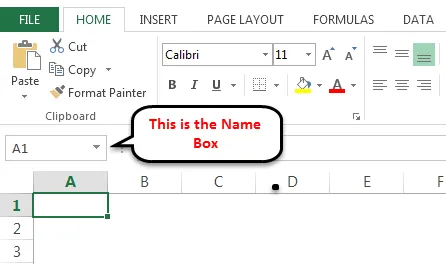
Teraz wpisz A100001 w polu Nazwa i naciśnij Enter, aby przejść do wiersza po 1 rzędzie lakh.
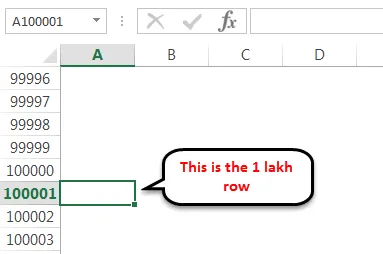
Wybierz cały ten wiersz, naciskając klawisz skrótu Shift Space .
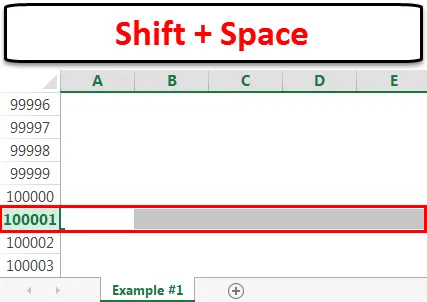
Krok 2: Teraz przytrzymaj klawisze Shift i Ctrl> Naciśnij strzałkę w dół, zabierze Cię to do końca ostatniego rzędu.
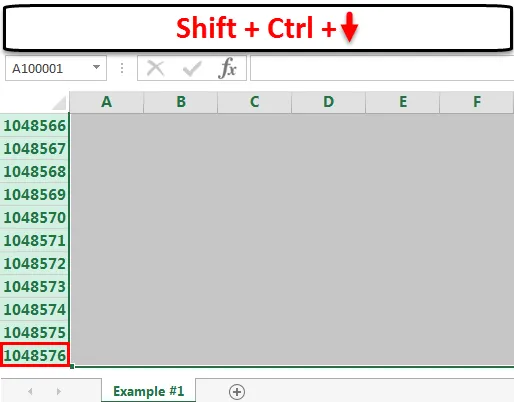
Krok 3: Kliknij prawym przyciskiem myszy nagłówek kolumny i wybierz opcję ukryj.
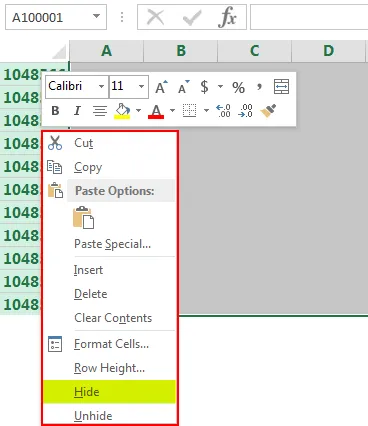
Wskazówka: możemy również nacisnąć Ctrl + 9, który jest klawiszem skrótu, aby ukryć wybrane wiersze.
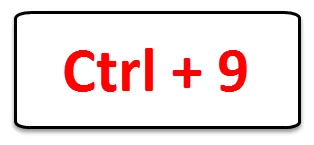
Krok 4: Ukryje wszystkie wybrane wiersze i wyświetli tylko 1 rzędy lakh.
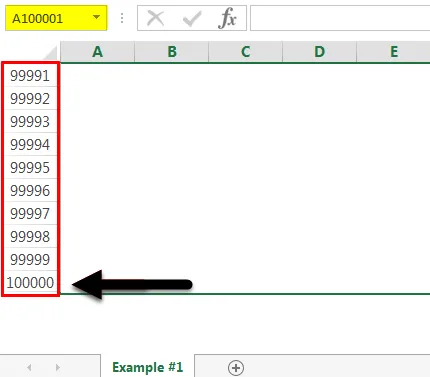
Ogranicz obszar przewijania
W ogólnym arkuszu kalkulacyjnym użytkownik może poruszać się w dowolnym miejscu arkusza. Czasami jednak musimy ograniczyć dostęp użytkownika do określonych obszarów.
Możemy to zrobić za pomocą techniki kodowania VBA.
Krok 1: Otwórz skoroszyt, który chcesz ograniczyć.
Krok 2: Naciśnij klawisze ALT + F11, który jest klawiszem skrótu, aby otworzyć edytor VBA. Wyświetli się okno edytora VBA.
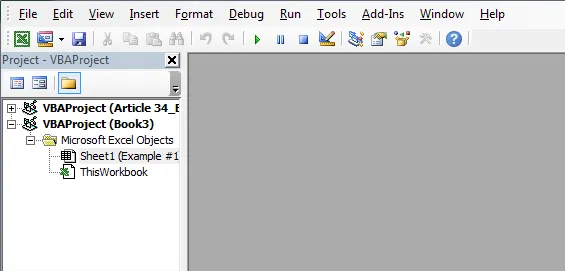
Krok 3: Kliknij prawym przyciskiem myszy arkusz, w którym chcesz ograniczyć dostęp użytkownika. W moim przypadku wybieram Arkusz 1 . Kliknij prawym przyciskiem myszy i wybierz Wyświetl kod, aby włączyć przestrzeń kodu VBA.
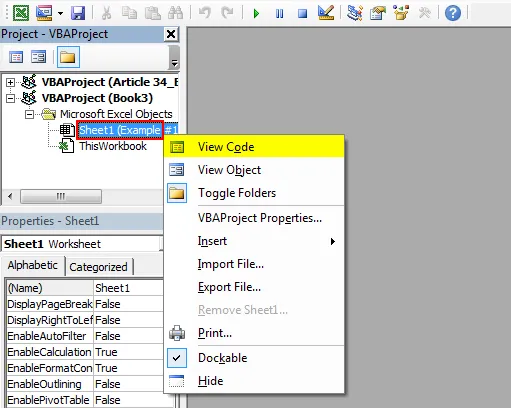
Krok 4: Wybierz arkusz 1 i naciśnij klawisz F4 , który otworzy okno Właściwości arkusza.
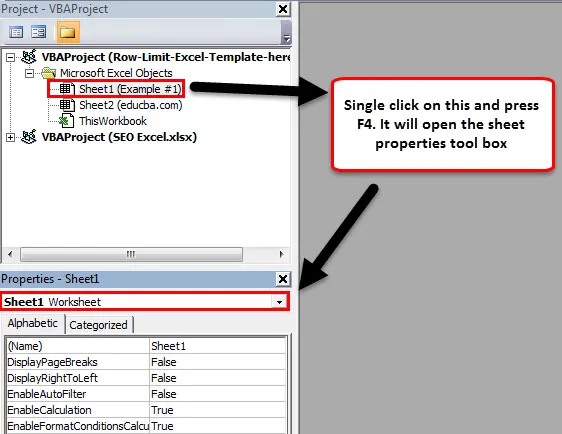
Krok 5: Znajdź ScrollArea w tym zestawie narzędzi.
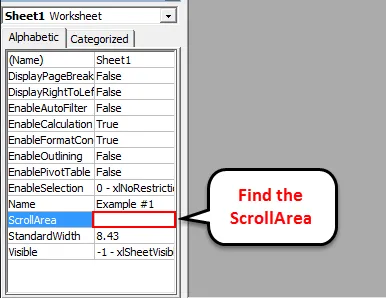
Wpisz obszar (zakres) w arkuszu, do którego chcesz uzyskać dostęp. Wspomniałem o A1 do G20 na poniższym obrazku.
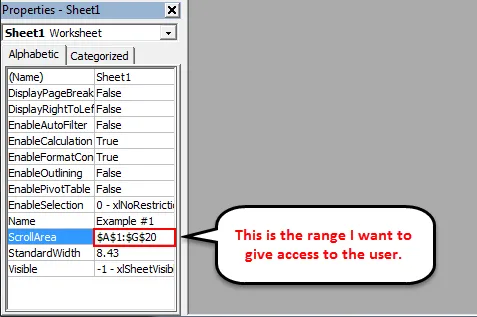
Krok 6 : Zamknij okno edytora VBA i zapisz skoroszyt. Teraz użytkownik nie może przejść poza wybrane komórki. Ogranicziliśmy dostęp wierszy do użytkowników.
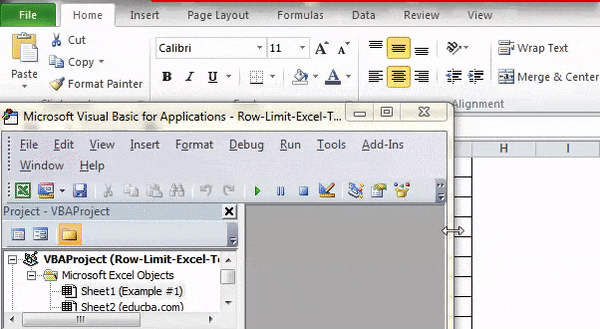
Teraz przetestuj swój arkusz. Nie możesz umieścić kursora poza obszarem w kolorze żółtym.
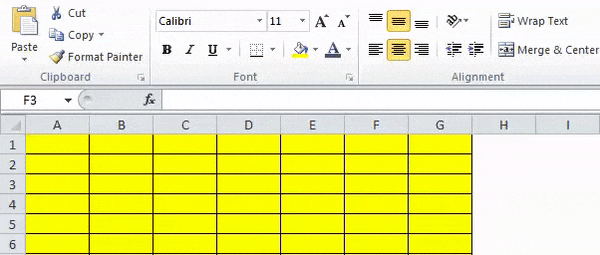
Rzeczy, o których należy pamiętać o Limit wierszy w programie Excel
- Klawisz skrótu do ukrywania wierszy to Ctrl + 9. Użyj poziomej klawiatury numerycznej.
- Możemy określić dowolny typ zakresu w obszarze przewijania, aby ograniczyć dostęp.
- Gdy rzędy są ukryte, możemy odkryć je w dowolnym momencie.
- W najnowszej wersji programu Excel dostępnych jest maksymalnie 1 048 576 wierszy na 16 384 kolumn.
Polecane artykuły
To był przewodnik po Limit wierszy w programie Excel. Tutaj omawiamy Limit wierszy w programie Excel i jak korzystać z Limit wierszy w programie Excel wraz z praktycznymi przykładami i szablonem Excel do pobrania. Możesz także przejrzeć nasze inne sugerowane artykuły -
- Dowiedz się tabelę danych w MS Excel
- Informacje o polu Excel Combo Box
- Jak utworzyć wykres bąbelkowy w programie Excel?
- Dowiedz się narzędzie paska przewijania w programie Excel